Vistaでファイルやプリンタを共有する:サクッとおいしいVistaチップス 12枚め
これまでに紹介したVistaチップス
3枚め:「ファイル名を指定して実行」をスタートメニューに加える
6枚め:WindowsメールにOutlook Expressの環境を取り込む
7枚め:「システムの復元」と「以前のバージョン」で使う領域を変更する
10枚め:Vistaの便利な機能を有効に、不要な機能を無効にする
| 今回のチップスが使えるエディションは? | ||||
|---|---|---|---|---|
| エディション | Home Basic | Home Premium | Business | Ultimate |
| 対応状況 | ○ | ○ | ○ | ○ |
Windows Vistaは、デフォルトの状態がWindows XPよりもセキュアになっており、Windowsネットワークの機能は基本的に無効化されている。Windows XPの場合、OSをインストールしてネットワークが利用できる状態になれば、LAN内のPCをブラウズすることができた。しかし、Windows Vistaの場合はパスワード保護共有のみ有効になっており、ネットワーク探索や通常のファイル共有などは無効になっている。このため設定を変更しなければ、Vista搭載のPCからLAN内のPCをブラウズすることはできない。
VistaでWindowsネットワークの機能を利用するためには、ネットワークと共有センターから設定を行う。ネットワークと共有センターは、コントロールパネルの「ネットワークとインターネット」から「ネットワークと共有センター」を選択することで、呼び出すことができる。
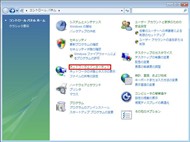
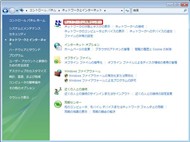
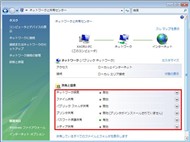 コントロールパネルの「ネットワークとインターネット」を選択(写真=左)し、「ネットワークと共有センター」をクリックする(写真=中央)。ネットワークと共有センターでは、ファイル共有やプリンタ共有に加えて、ネットワーク探索機能も有効/無効にすることが可能だ
コントロールパネルの「ネットワークとインターネット」を選択(写真=左)し、「ネットワークと共有センター」をクリックする(写真=中央)。ネットワークと共有センターでは、ファイル共有やプリンタ共有に加えて、ネットワーク探索機能も有効/無効にすることが可能だネットワークと共有センターの下段に用意された「共有と探索」からは、以下の設定が行える。
- ネットワーク探索
- ファイル共有
- パブリックフォルダ共有
- プリンタ共有
- パスワード保護共有
- メディア共有
LAN内にあるほかのPCをブラウズしたり、外部から自分のPCをブラウズできるようにするためには「ネットワーク探索」を有効にする。「ファイル共有」を有効にすると、自分のPCのフォルダをLAN内にあるほかのPCに公開することが可能だ。「プリンタ共有」は、自分のPCに接続されたプリンタをLAN内のPCに公開する場合に有効にする。
「パブリックフォルダ共有」は、「パブリック」というフォルダ(VistaをインストールしたドライブのUsers\Public)を共有するための機能。外部からアクセスしたユーザーに対して、リードオンリーの設定にするか、ファイルの変更や作成を許可するかを選択できる。パブリックフォルダ共有という名前は付いているが、デフォルトではアクセスするのにユーザー名とパスワードによる認証が必要だ。ユーザー認証を不要にするためには「パスワード保護共有」を無効にすればよい。
「メディア共有」は、Windows Media Playerの共有機能の設定だ。ここで任意のPCやデバイスの共有を許可すると、許可したPCやデバイスに保存されている音楽、静止画、動画などをLAN内で共有できるようになる。自分のPCに入っている音楽や動画をネットワーク経由で、別のPCのWindows Media Playerから再生したい場合などに役立つだろう。
こうした共有機能を有効にするのはセキュリティが保たれた家庭内LANなどでは効果的だが、セキュリティ上の問題を引き起こす可能性もある。ノートPCなどを外に持ち出して外出先のネットワークに接続する場合は、意図しない共有が行われていないかどうか十分に注意してほしい。
関連記事
- サクッとおいしいVistaチップス 11枚め:Vistaの詳細ブートオプションを利用する
- サクッとおいしいVistaチップス 10枚め:Vistaの便利な機能を有効に、不要な機能を無効にする
- サクッとおいしいVistaチップス 9枚め:VistaにXP用ドライバを手動でインストールする
- サクッとおいしいVistaチップス 8枚め:ファイルとレジストリの仮想化を理解する
- サクッとおいしいVistaチップス 7枚め:「システムの復元」と「以前のバージョン」で使う領域を変更する
- サクッとおいしいVistaチップス 6枚め:WindowsメールにOutlook Expressの環境を取り込む
- サクッとおいしいVistaチップス 5枚め:非対応のWindowsヘルプを利用可能にする
- サクッとおいしいVistaチップス 4枚め:間違って削除したファイルを復元する
- サクッとおいしいVistaチップス 3枚め:「ファイル名を指定して実行」をスタートメニューに加える
- サクッとおいしいVistaチップス 2枚め:アプリケーションを管理者として実行する
- サクッとおいしいVistaチップス 1枚め:ユーザーアカウント制御を使いこなす
関連リンク
Copyright © ITmedia, Inc. All Rights Reserved.
アクセストップ10
- さようなら「Crucial」――Micronがコンシューマー向け製品事業から撤退 販売は2026年2月まで継続 (2025年12月04日)
- 6万円台でSnapdragon G3 Gen 3搭載 AYANEO新ブランドのAndroidゲーム機「KONKR Pocket FIT」はスマホの代わりになる? (2025年12月04日)
- ソニーの85型4Kテレビ「ブラビア KJ-85X80L」が41%オフ(24万8000円)で買えてしまうセール中 (2025年12月03日)
- サンワ、壁に穴を開けずにLANケーブルを延長できる隙間配線用の延長LANケーブル (2025年12月04日)
- 「TP-Link スイッチングハブ TL-SG108」が42%オフで3599円→2085円に (2025年12月03日)
- 約6.8万円の新ARグラス「XREAL 1S」登場 “Switch 2”もつながる専用アクセサリー「Neo」も (2025年12月03日)
- 大手PCメーカーの決算説明に見るWindows 11の現状とAI PCの行方 (2025年12月03日)
- 「ASUS Dual GeForce RTX 5070」がタイムセールで8万1627円に (2025年12月04日)
- ピクセルアートでデスク上を彩るおもしろBTスピーカー「Divoom Ditoo Pro」が44%オフの7270円で販売中 (2025年12月03日)
- 64GB構成すら“絶望”が近づく中で、CUDIMMの人気が再上昇 (2025年11月29日)